Auf der Seite für Automatische Antworten, Benachrichtigungen und Dankesseite können Sie Bilder anzeigen, die von den Teilnehmern an einem Formular hochgeladen wurden.
Schauen Sie sich unsere Komplettlösung unten an, um zu sehen, wie es geht:
Um das hochgeladene Bild direkt auf Ihrer E-Mail-Benachrichtigungs- oder Dankeseite anzuzeigen, sollten Sie das Präfix IMG: zu Ihrem Upload-Feld-Tag hinzufügen.
- Rufen Sie die Seite Einstellungen für Ihr Formular auf.
- Wählen Sie im linken Menü die Registerkarte E-Mails.
- Bewegen Sie den Mauszeiger über die Benachrichtigungs- oder Automatische Antwort-E-Mail und klicken Sie auf das Bleistiftsymbol.
- Fügen Sie das Präfix zum eindeutigen Namen Ihres Upload-Elements hinzu. Ändern Sie zum Beispiel {fileUpload} in {IMG:fileUpload}. Mit diesem Präfix wird ein Bild mit den ursprünglichen Abmessungen des hochgeladenen Bildes erstellt.
Hochgeladenes Bild auf der Dankeseite anzeigen
Sie können auch ein hochgeladenes Bild direkt nach der Formularantwort auf der Dankeseite anzeigen.
- Gehen Sie auf Ihrer Einstellungsseite im linken Menü auf die Registerkarte Dankeseite.
- Klicken Sie auf den Button + Feld hinzufügen.
- Wählen Sie eine Stelle, an dem Sie Ihr Feld hinzufügen möchten und fügen Sie Ihr Datei-Upload Feld hinzu.
- Fügen Sie dem eindeutigen Namen das Präfix IMG: hinzu.
Sobald Sie die Einrichtung abgeschlossen haben, wird das hochgeladene Bild direkt nach der Formularantwort auf der Seite mit den E-Mails oder dem Dankeschön angezeigt.
Profi-Tipps:
Wenn Sie Abmessungen angeben möchten, sollten Sie diese als Argumente angeben. So wird z.B. {IMG:fileUpload:100:200} ein Bild mit einer Breite von 100px und einer Höhe von 200px einfügen.
Wenn Sie möchten, dass die Breite oder Höhe automatisch berechnet wird, lassen Sie sie einfach leer. Zum Beispiel: {IMG:fileUpload::200} – die Breite wird automatisch berechnet und die Höhe beträgt 200 Pixel.
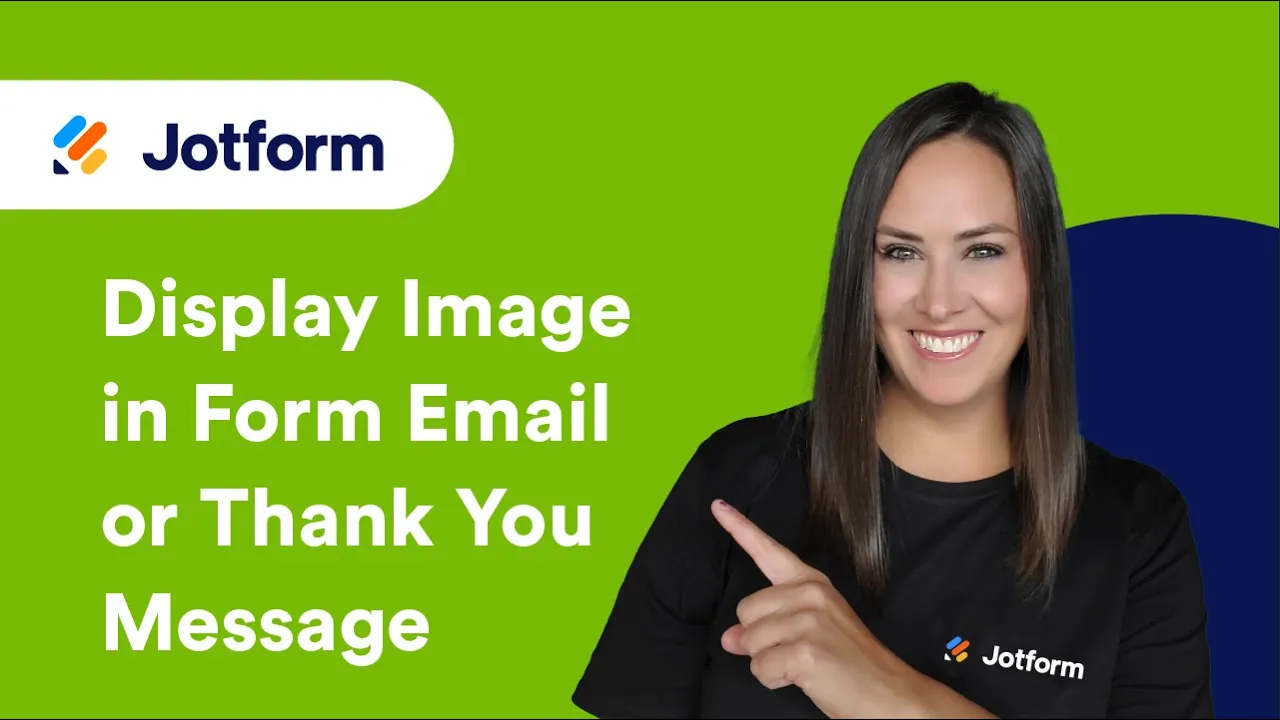




Kommentar abschicken: